


今天跟大家分享一個為樹林圖片添加透射陽光效果的圖片處理方法。這種陽光效果我們隻需兩步,比較簡單而且效果很不錯。
原圖

處理後效果圖:

1、打開素材圖片,在圖層麵板,點擊“創建新圖層”。然後將Layer 1的混合模式改為濾色。

2、先將前景色設置為白色。您可以選擇使用快捷鍵,先後摁下鍵盤d和x。接下來在左側工具欄中選擇漸變工具,使用徑向漸變效果(默認的是線性漸變)。模擬太陽發光的效果,用鼠標劃出一道線條。當然,您可以撤銷操作多試幾次,直到光線看起來無比自然。


3、去“圖層”→“新建調整圖層”→“照片濾鏡”。使用默認設置,不透明度設為100%。
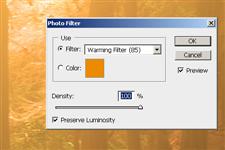
4、如果需要的話,改混合模式為疊加,並降低不透明度。

處理後效果:
